برای توسعه با Dialogflow، ابتدا باید یک پروژه Actions و یک عامل Dialogflow ایجاد کنید. داشتن یک پروژه به شما امکان می دهد برای مدیریت و توزیع Action خود به کنسول توسعه دهنده دسترسی داشته باشید. عامل Dialogflow شامل تمام اهدافی است که Action شما را تعریف می کند.
یک پروژه Actions و عامل Dialogflow ایجاد کنید
- به کنسول Actions بروید.
- پروژه جدید را کلیک کنید.
- یک نام برای پروژه خود وارد کنید و روی ایجاد پروژه کلیک کنید.

- به قسمت More options رفته و روی کارت مکالمه کلیک کنید.
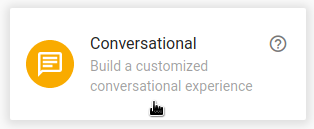
- روی Develop در منوی بالا کلیک کنید، سپس روی Actions در منوی سمت چپ کلیک کنید.
- روی Add Your First Action کلیک کنید.
- در کارت هدف سفارشی ، روی ساخت کلیک کنید.
- کنسول Dialogflow با اطلاعاتی که به طور خودکار در یک عامل پر می شود ظاهر می شود. برای ذخیره عامل روی Create کلیک کنید.
کنسول Dialogflow
اکنون باید کنسول Dialogflow و پنل منو را در سمت چپ ببینید. اگر روی یک صفحه کوچک هستید و منو پنهان است، روی menu در گوشه سمت چپ بالا کلیک کنید.
پنجره مرکزی لیستی از مقاصد عامل را نشان می دهد. به طور پیش فرض، عوامل Dialogflow با دو هدف شروع می شوند. پیشفرض خوشآمدگویی به کاربران شما خوشامد میگوید. نماینده شما زمانی که متوجه نمیشود کاربران چه میگویند ، با پیشفرض Fallback Intent مطابقت دارد.
شبیه ساز Dialogflow در سمت راست صفحه قرار دارد. شبیه ساز به شما امکان می دهد نماینده خود را با صحبت کردن یا تایپ پیام ها امتحان کنید. در شبیه ساز Dialogflow، روی Try it now کلیک کنید، هر چیزی را تایپ کنید و اینتر را فشار دهید.
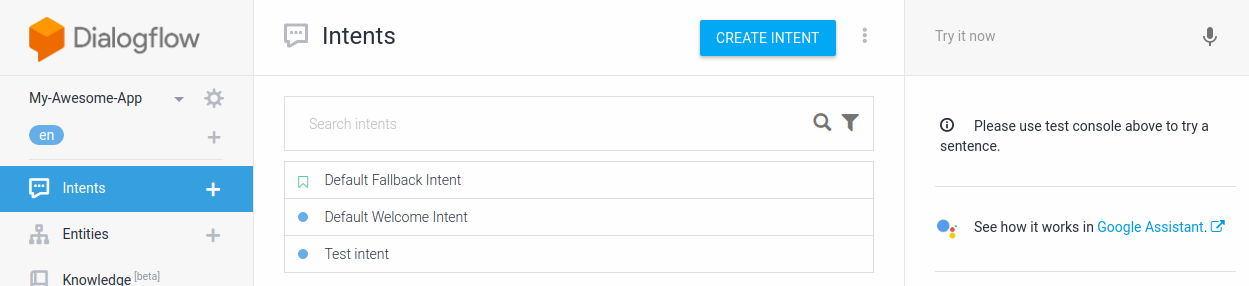
شکل 1 . تصویری از کنسول Dialogflow که یک نماینده را نشان می دهد.
اولین قصد خود را ایجاد کنید
Dialogflow از intent ها برای دسته بندی مقاصد کاربر استفاده می کند. Intent عبارات آموزشی دارد، که نمونه هایی از آنچه کاربر ممکن است به نماینده شما بگوید است. به عنوان مثال، کاربری که میخواهد نام نماینده شما را بداند ممکن است بپرسد، "اسم شما چیست؟"، "آیا نام دارید؟"، یا به سادگی بگوید "نام". این عبارات هدف نهایی یکسانی دارند: به دست آوردن نام نماینده شما.
برای ایجاد عاملی که این مورد را مدیریت کند، مراحل زیر را دنبال کنید:
- روی add در کنار Intent در منوی پیمایش کلیک کنید.
-
Nameدر قسمت متن Intent name وارد کنید. - در بخش عبارات آموزشی ، روی افزودن عبارات آموزشی کلیک کنید.
- عبارات زیر را وارد کنید (بعد از هر عبارت enter را فشار دهید):
-
What is your name? -
Do you have a name? -
name
-
- در بخش پاسخها ، روی افزودن پاسخ کلیک کنید.
- پاسخ زیر را در پنجره Text Response وارد کنید:
-
My name is Dialogflow!
-
- روی ذخیره کلیک کنید.
آن را امتحان کنید
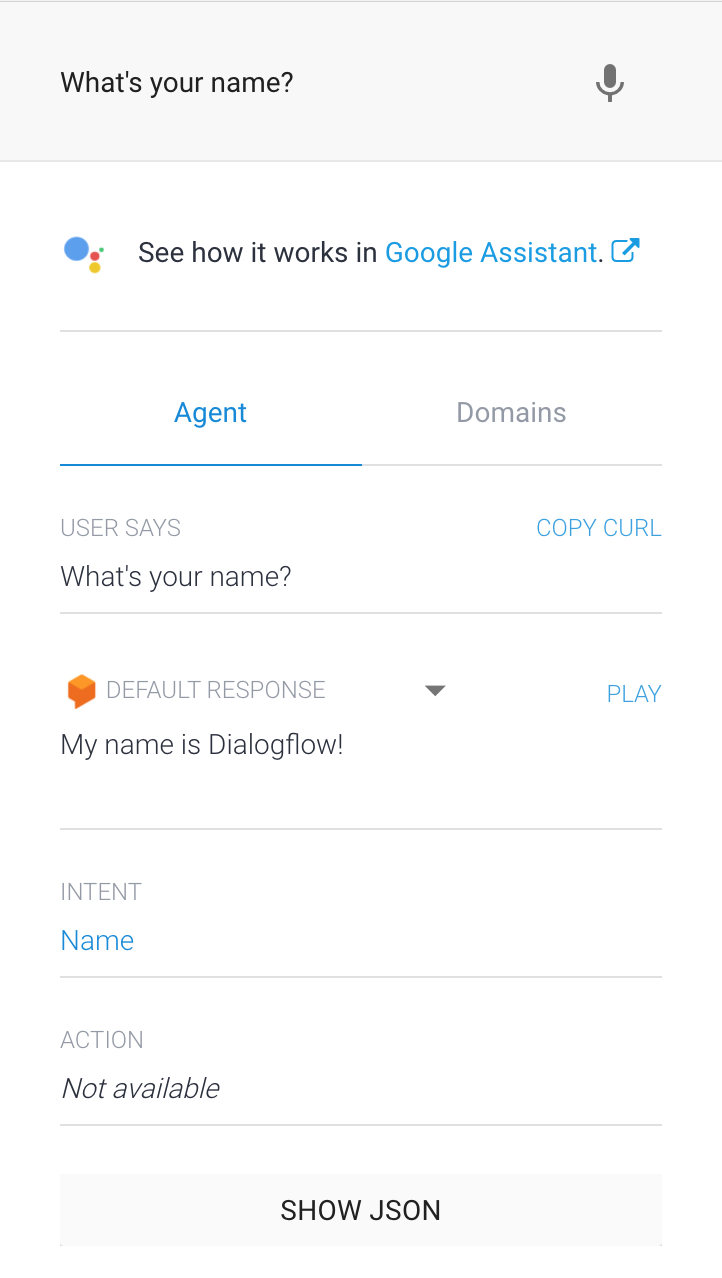
برای آزمایش هدف نام جدید خود، در شبیهساز Dialogflow، «نام شما چیست؟» را تایپ کنید. و enter را فشار دهید.
نماینده شما میتواند به سؤال شما به درستی پاسخ دهد حتی زمانی که سؤالاتی میپرسید که دقیقاً مشابه عبارات آموزشی نیستند (مثلاً "اسم شما چیست؟" در مقابل "اسم شما چیست؟").
Dialogflow از عبارات آموزشی برای آموزش یک مدل یادگیری ماشینی استفاده می کند که به عامل کمک می کند تا گفته های کاربر را با مقاصد صحیح مطابقت دهد.

